Lenovo Z41-70, Z51-70, ideapad 500-14ACZ, ideapad 500-15ACZ User Guide [ko]
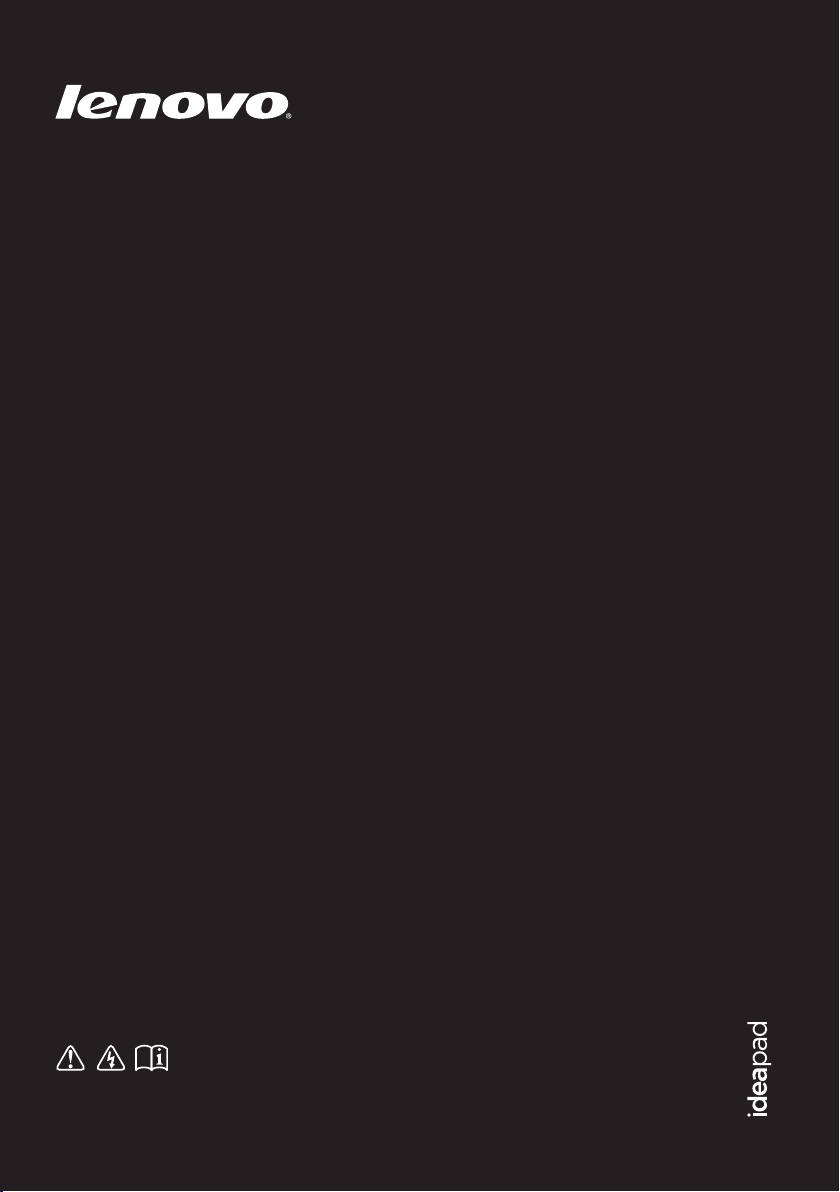
Lenovo Z41-70
Lenovo Z51-70
Lenovo ideapad 500
ᔍᬊᖅᕽ
⍕⥉░ෝᔍᬊ⦹ʑᱥᨱᔍᬊᖅᕽᨱ⡍⧉ࡽ
ᦩᱥŁḡᔍ⧎ၰᵲᱶᅕෝ⪶ᯙ⦹ᝎ᪅
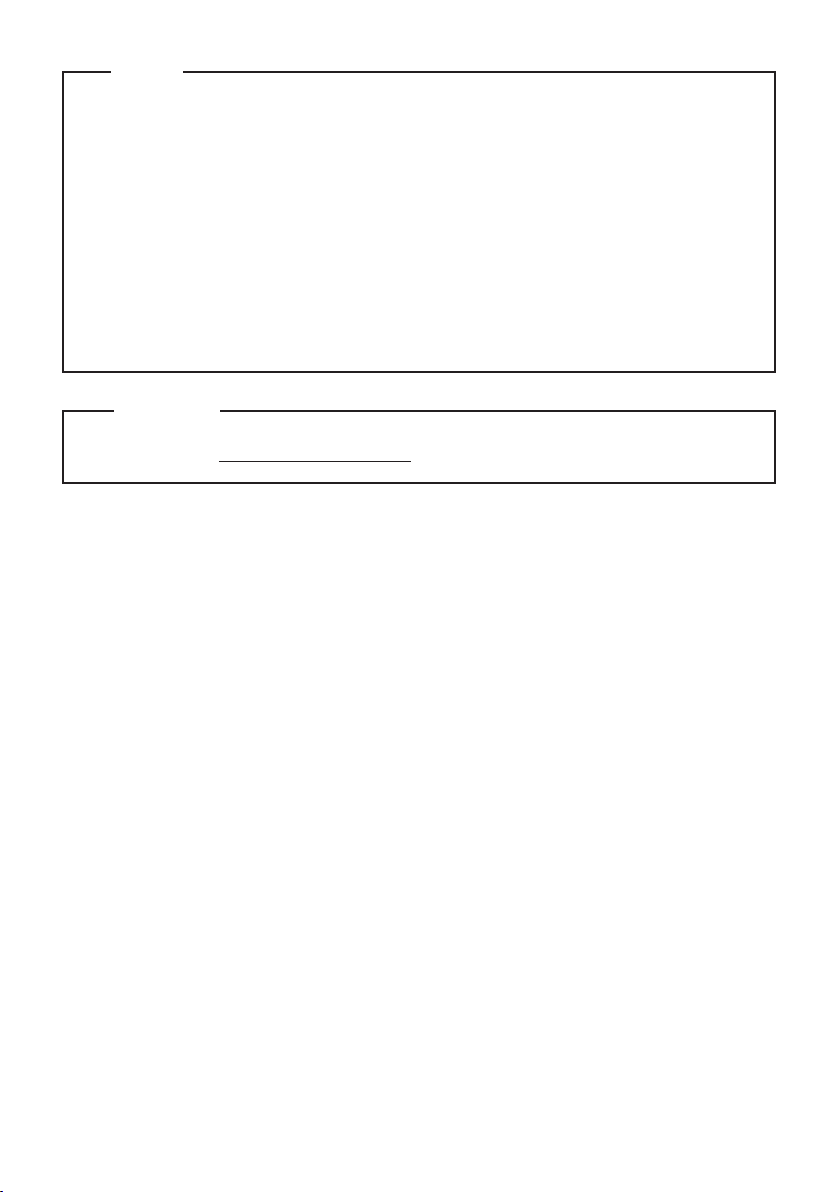
참고
제품을 사용하기 전에 Lenovo
•
안전 및 일반 정보 안내서
를 먼저 읽어 보시기 바랍니다.
•
본 사용 설명서에 나오는 일부 설명은 Windows
®
8.1 사용을 전제로 합니다. 다른 Windows
운영 체제를 사용하는 경우 일부 작동에 차이가 있을 수 있습니다. 다른 운영 체제를 사용하는
경우 일부 기능이 작동하지 않을 수 있습니다.
•
본 설명서에 나오는 기능은 대부분의 모델에 공통되는 기능입니다. 설명된 일부 기능을
컴퓨터에서 사용할 수 없거나 또는 이 사용 안내서에 설명되어 있지 않은 기능이 컴퓨터에
포함되어 있을 수 있습니다.
•
본 설명서에 사용된 그림은 특별한 언급이 없는 경우 Lenovo Z51-70 의 그림입니다.
•
본 설명서의 도해는 실제 제품과 다를 수 있습니다. 이러한 경우 실제 제품을 참조하십시오.
규제 알림
• 자세한 내용은 http://support.lenovo.com 에서 Guides & Manuals를 참조하십시오.
초판 (2015 년 3 월)
© 저작권 Lenovo 2015.
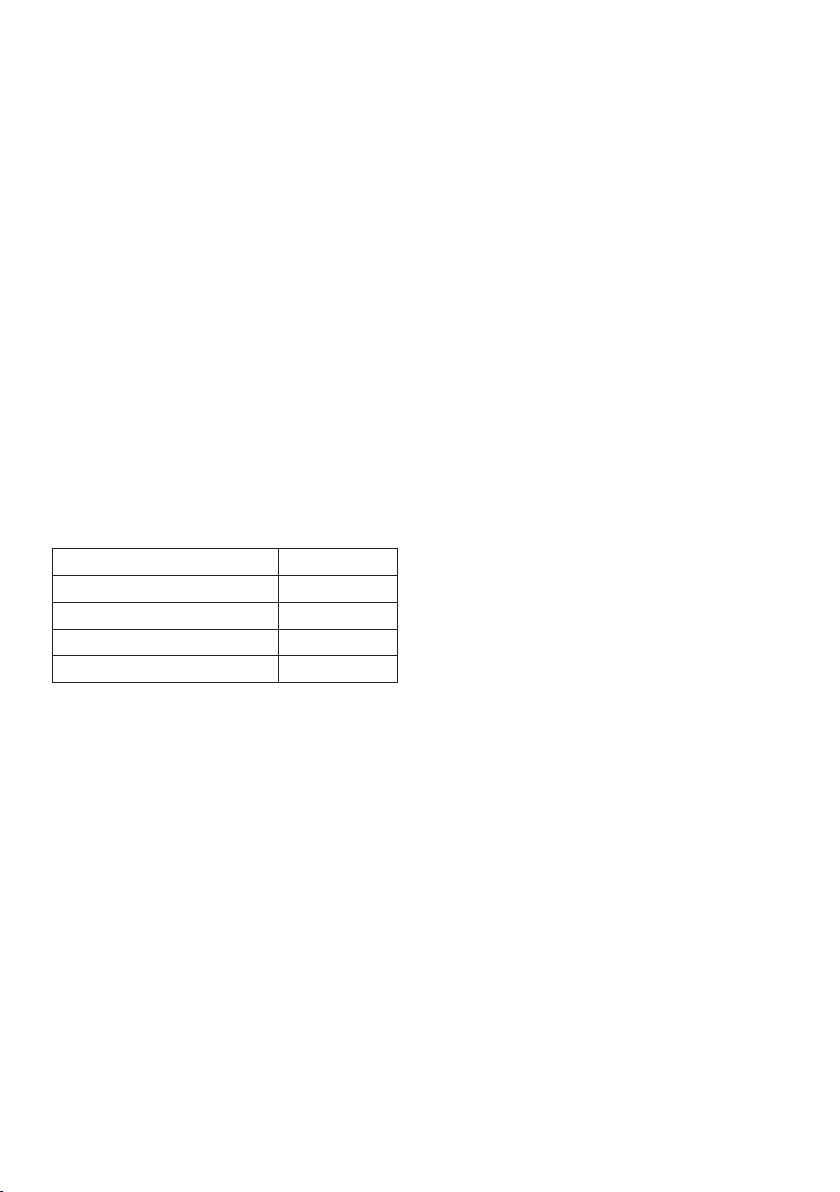
Lenovo
ডࡣছ
Ⲵ#♤♜Ⲙ#⼀㎨ሼ#፰❠#ⵕ∴។#∄ᠤẸ#⫸ፉⲴ#⬆។#㪜#ᠤⲌሼ#ᅙⲀ#Lenovo#ᚸ㟸⋁#㐴㨨㙰⬐#
ⵁ⯩ᥩ᠈ᠤ1
ᴀ␍ MT
Lenovo Z41-70
Lenovo Z51-70
Lenovo ideapad 500-14ACZ
Lenovo ideapad 500-15ACZ
80K5
80K6
80K3
80K4
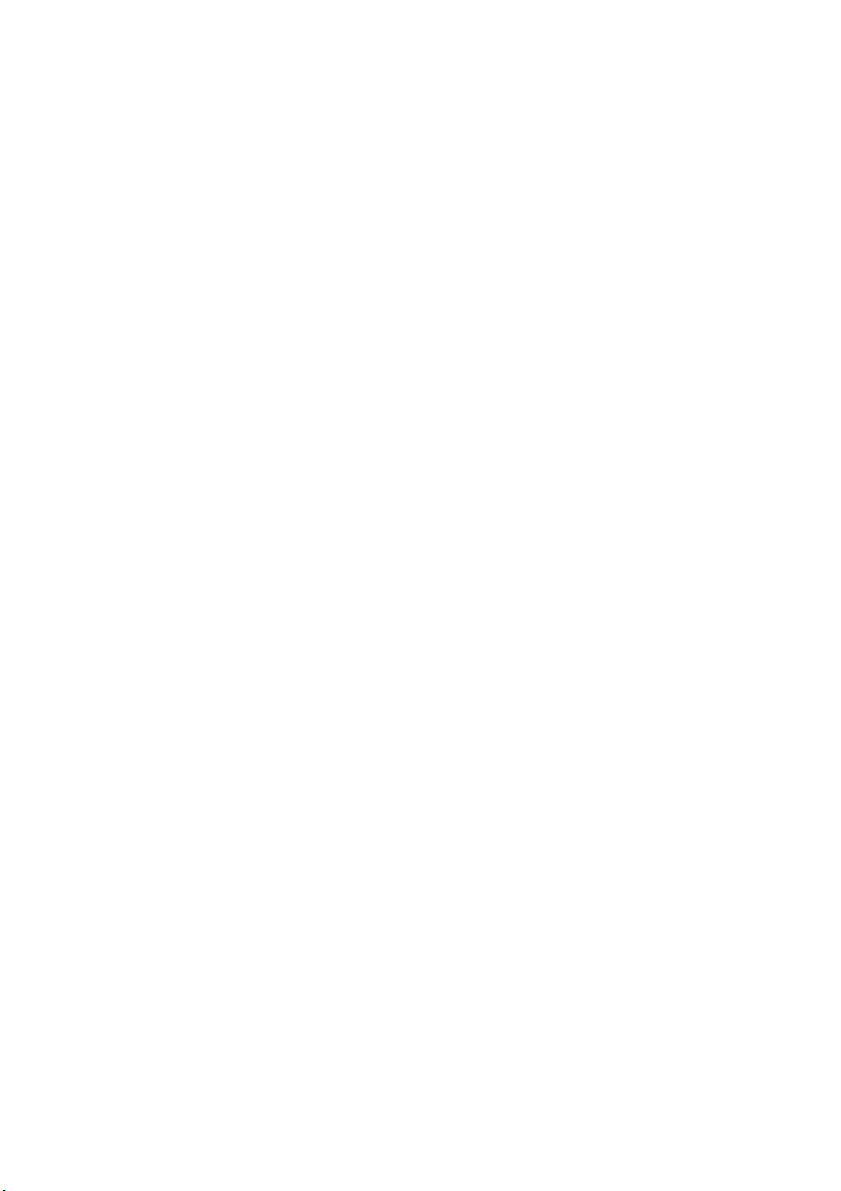
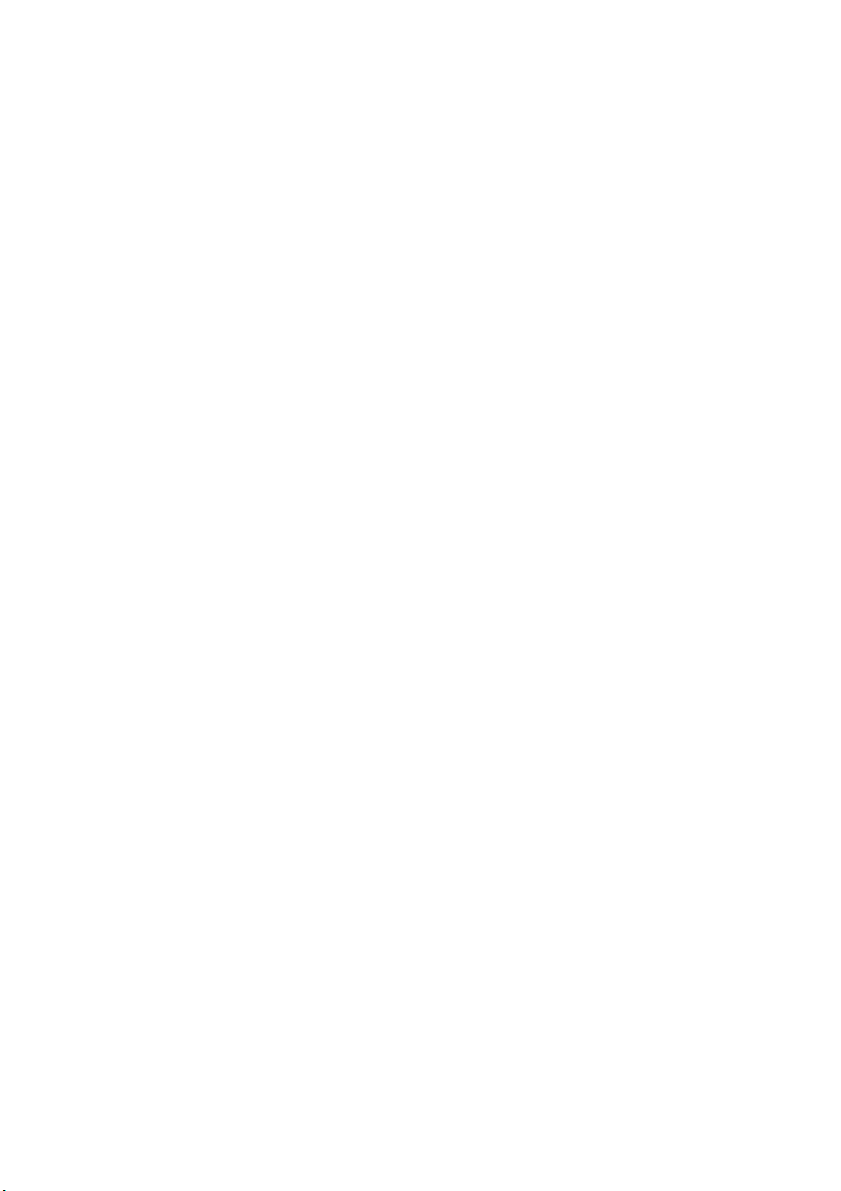
목차
1 장 . 컴퓨터 따라잡기 ......................................................................................................................... 1
윗면
.................................................................................................................................................................. 1
왼쪽 측면 보기
오른쪽 측면 보기
앞면
................................................................................................................................................................ 14
밑면
................................................................................................................................................................ 15
2 장 . Windows 8.1 사용 시작 ........................................................................................................... 17
최초 운영 체제 구성
운영 체제 인터페이스
참 메뉴
컴퓨터를 절전 모드로 설정하거나 시스템 종료
무선 네트워크에 연결
도움말 및 지원
3 장 . Lenovo OneKey Recovery System....................................................................................... 23
4 장 . 문제 해결.................................................................................................................................. 25
자주 묻는 질문 (FAQ)
문제 해결
부록 A. CRU 지침 .............................................................................................................................. 31
키보드 분리
광학 드라이브 제거
상표 ................................................................................................................................................... 38
................................................................................................................................................ 9
.......................................................................................................................................... 12
..................................................................................................................................... 17
.................................................................................................................................. 17
........................................................................................................................................................... 18
....................................................................................... 20
.................................................................................................................................. 21
.............................................................................................................................................. 22
.................................................................................................................................. 25
....................................................................................................................................................... 27
................................................................................................................................................... 31
...................................................................................................................................... 35
i
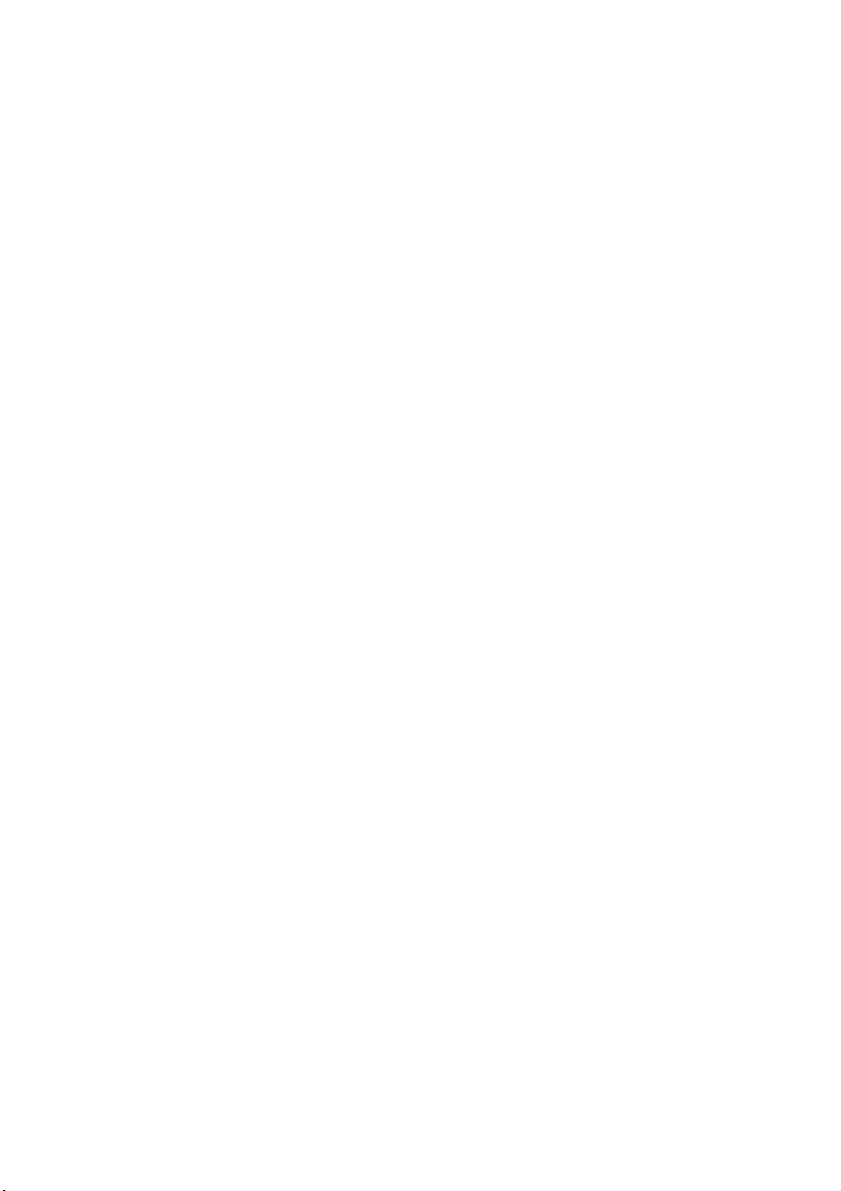
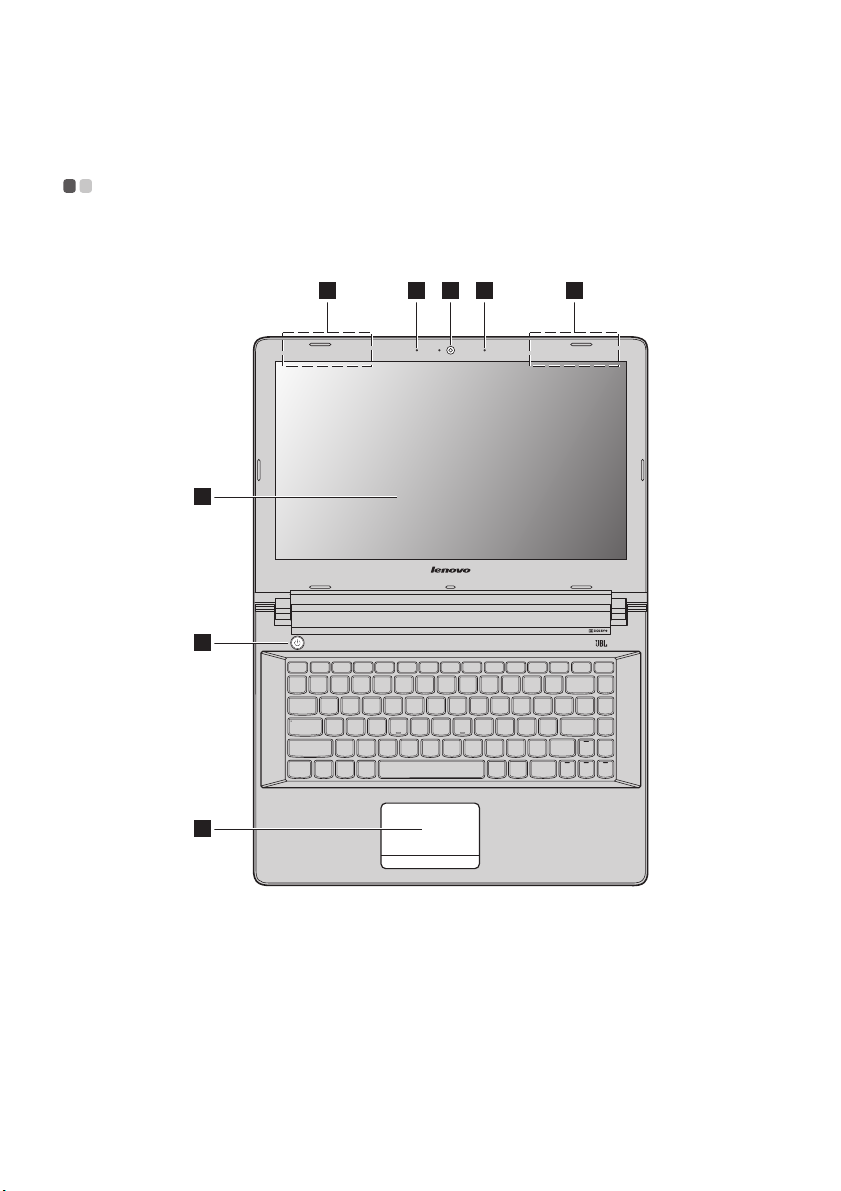
1 장 . 컴퓨터 따라잡기
1 22
4
5
6
33
윗면 - - - - - - - - - - - - - - - - - - - - - - - - - - - - - - - - - - - - - - - - - - - - - - - - - - - - - - - - - - - - - - - - - - - - - - - - - - - - - - - - - - - - - - - - - - - - - - - - - - - - - - - - - - - - - - - - - - - - - - - - - - - - - - - - - - - - - - -
Lenovo Z41-70/ideapad 500-14ACZ
1
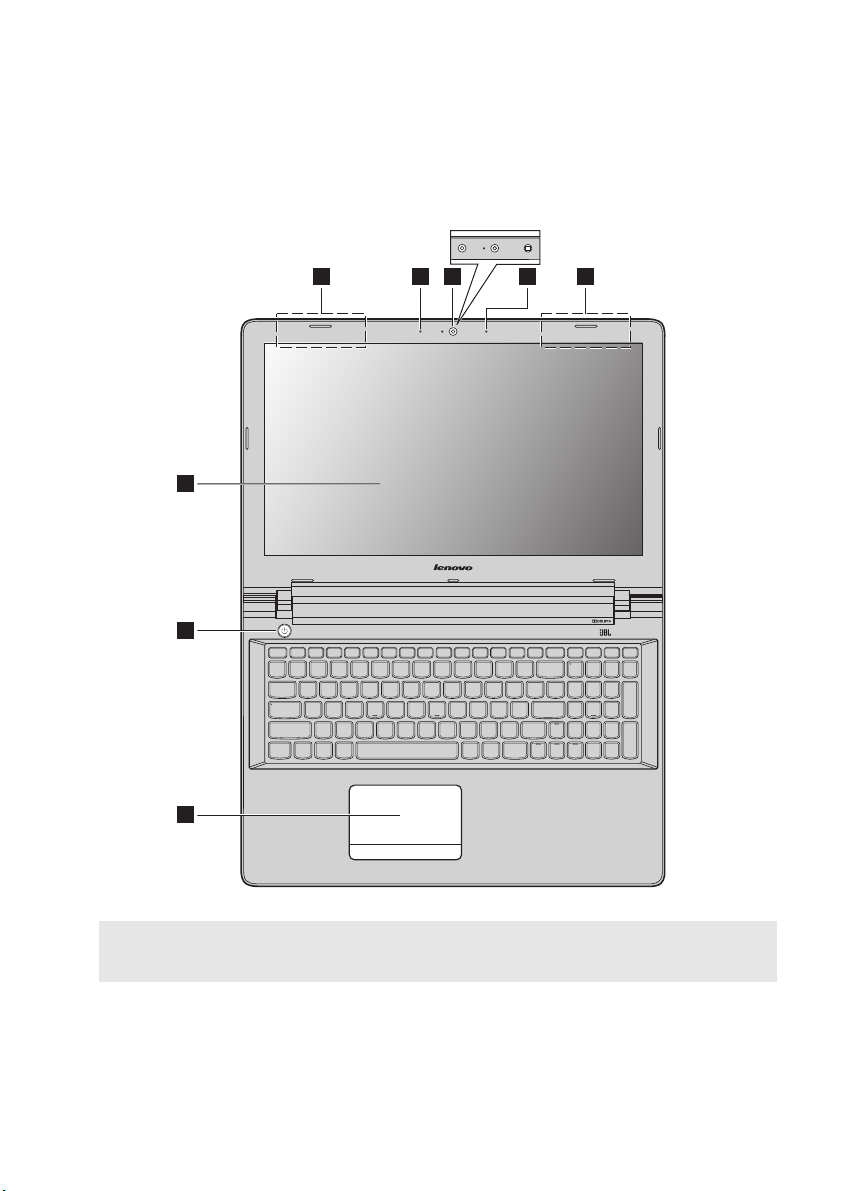
1 장 . 컴퓨터 따라잡기
1 22
4
5
6
3 3
*
Lenovo Z51-70/ideapad 500-15ACZ
참고 :
• 점선으로 표시된 영역은 겉에서 보이지 않는 부분을 나타냅니다 .
• 일부 모델은 JBL 인증이 없습니다 . 이러한 경우 실제 제품을 참조하십시오 .
주의 :
• 디스플레이 패널을 130 도 이상으로 열지
사이에 펜이나 기타 물체가 끼지
마십시오
않
도록 주의하십시오 . 디스플레이 패널이 손상될 수 있습니다 .
. 디스플레이 패널을 닫을 때 디스플레이 패널과 키보드
2
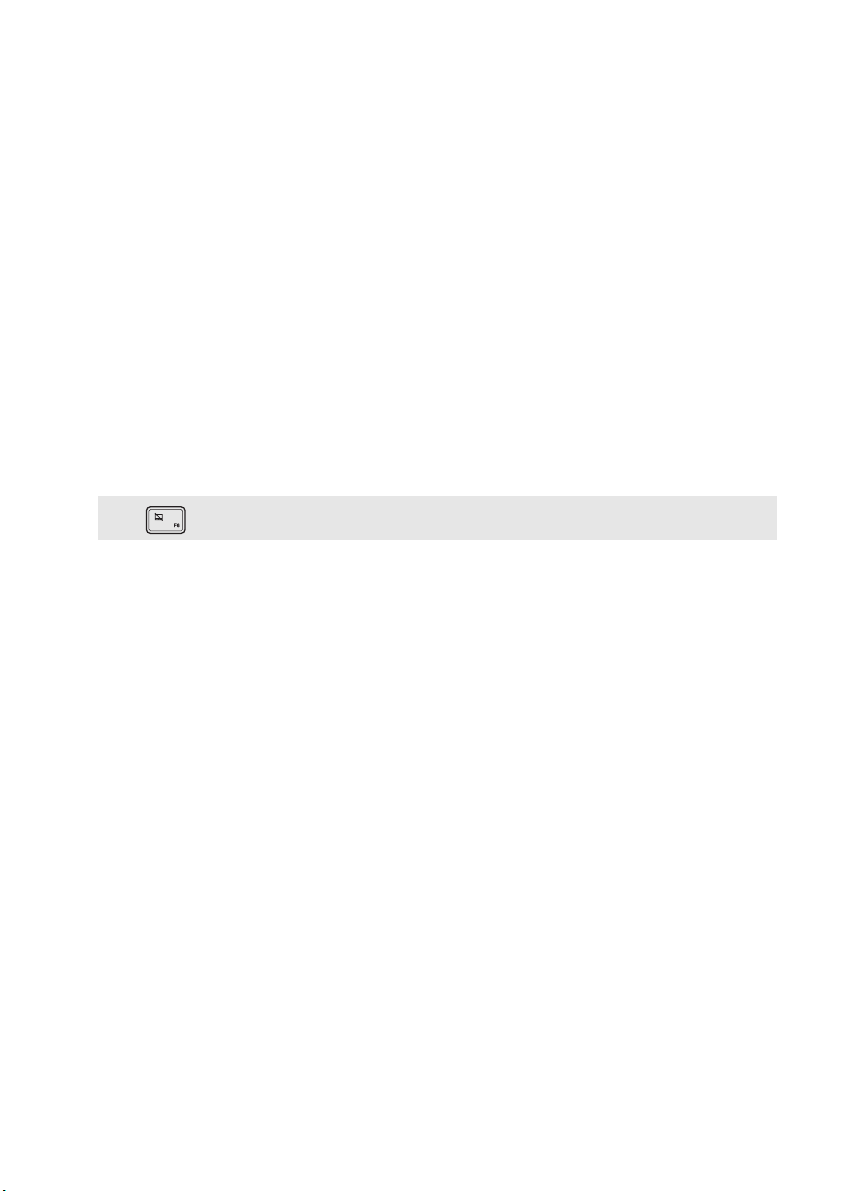
1 장 . 컴퓨터 따라잡기
내장형 카메라
a
* Lenovo Z51-70 의 경우 , 일부 모델에는 3D 카메라가 있습니다 .
내장 마이크
b
무선 LAN 안테나
c
컴퓨터 디스플레이
d
전원 버튼
e
터치 패드
f
참고 : 을 누르면 터치 패드를 활성화 / 비활성화할 수 있습니다 .
영상 통화를 하거나 사진을 촬영하는 데 이 카메라를 사용합니다 .
화상 회의 , 음성 내레이션 또는 오디오 녹음용으로 사용할 수 있습니다 .
무선 LAN 어댑터에 연결하여 무선 라디오 신호를 송수신합니다 .
뛰어난 비주얼 출력을 지원합니다 .
컴퓨터 전원을 켤 때 이 버튼을 누릅니다 .
터치 패드 기능은 기존의 마우스 역할을 합니다 .
터치 패드 : 화면에서 포인터를 이동하려면 , 손가락을 사용하여 패드 위에
서 포인터를 움직이려는 방향으로 이동합니다 .
터치 패드 버튼 : 왼쪽 / 오른쪽 버튼의 기능은 일반 마우스의 왼쪽 / 오른
쪽 버튼에 해당합니다 .
3
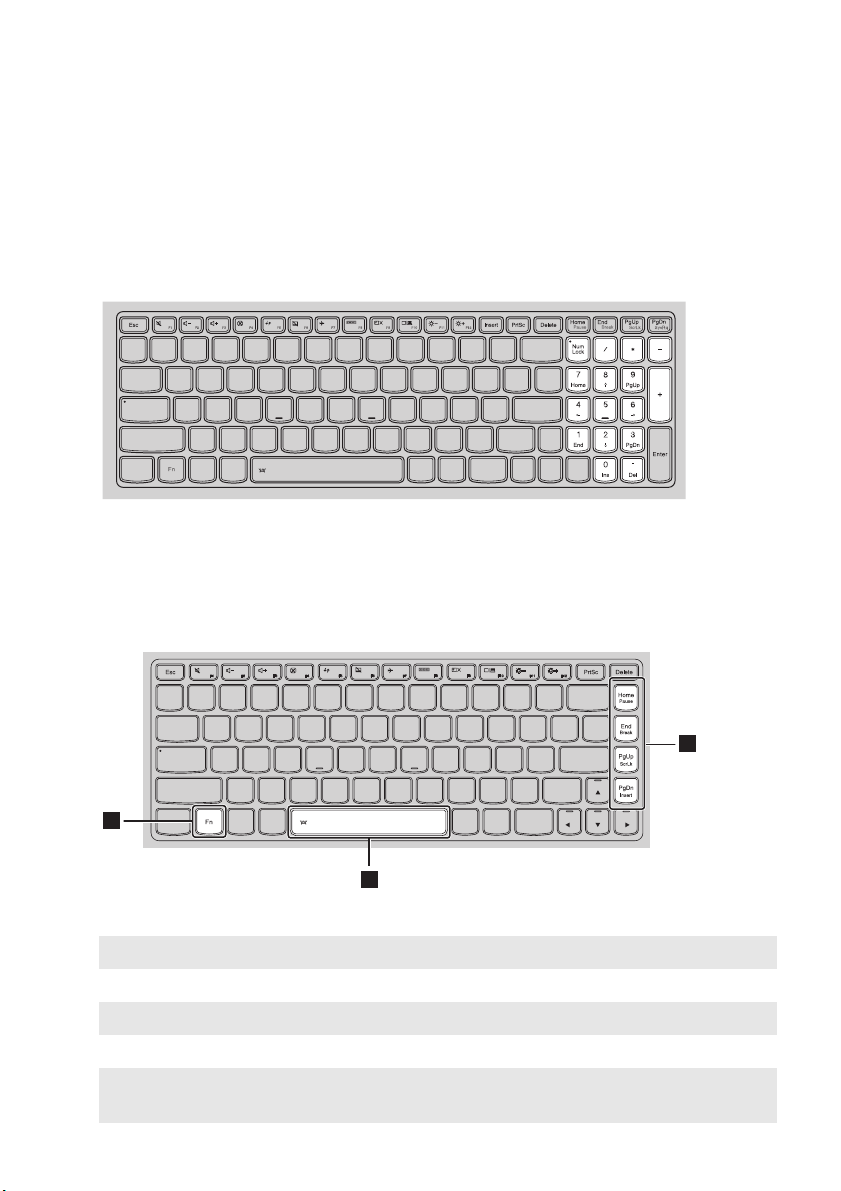
1 장 . 컴퓨터 따라잡기
a
1
2
2
키보드 사용
숫자 키패드 (Lenovo Z51-70/ideapad 500-15ACZ)
키보드에는 별도의 숫자 키패드가 있습니다 . 숫자 키패드를 활성화하거나 비활성화하려면
Num Lock 키를 누릅니다 .
기능 키 조합
기능 키를 사용하면 작업 기능을 즉시 변경할 수 있습니다 . 이 기능을 사용하려면 Fn 을 누른
다음 기능 키 중 하나를 누릅니다 .
b
Lenovo Z41-70/ideapad 500-14ACZ
다음은 각 기능 키의 기능을 설명한 것입니다 .
Fn + Home:
Fn + End:
Fn + PgUp:
Fn + PgDn:
Fn + Space ( 선택한 모델
에따라 제공 ):
일시 중지 기능을 활성화합니다 .
중단 기능을 활성화합니다 .
스크롤 잠금을 활성화 / 비활성화합니다 .
삽입 기능을 활성화합니다 .
키보드 조명을 조절합니다 .
4
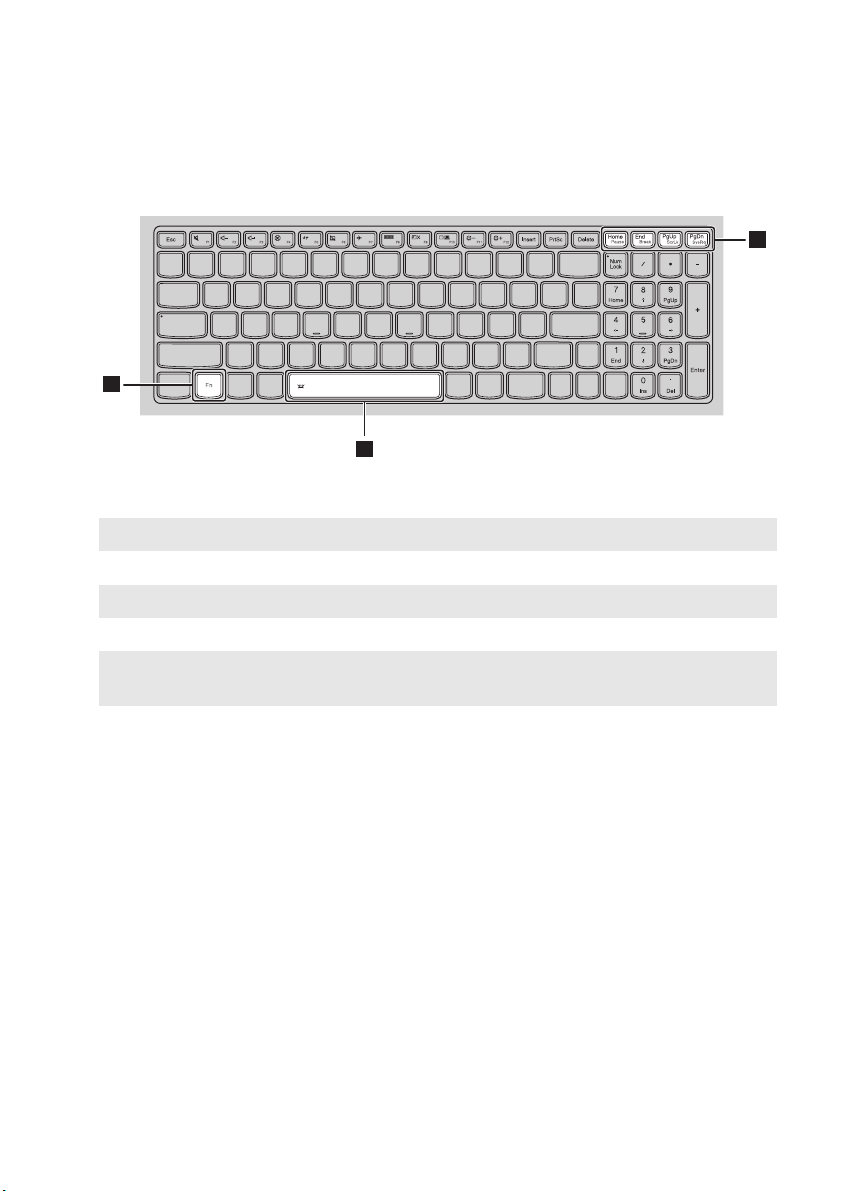
Lenovo Z51-70/ideapad 500-15ACZ
1
2
2
다음은 각 기능 키의 기능을 설명한 것입니다 .
1 장 . 컴퓨터 따라잡기
Fn + Home:
Fn + End:
Fn + PgUp:
Fn + PgDn:
Fn + Space ( 선택한 모델
에따라 제공 ):
일시 중지 기능을 활성화합니다 .
중단 기능을 활성화합니다 .
스크롤 잠금을 활성화 / 비활성화합니다 .
시스템 요청을 활성화합니다 .
키보드 조명을 조절합니다 .
5
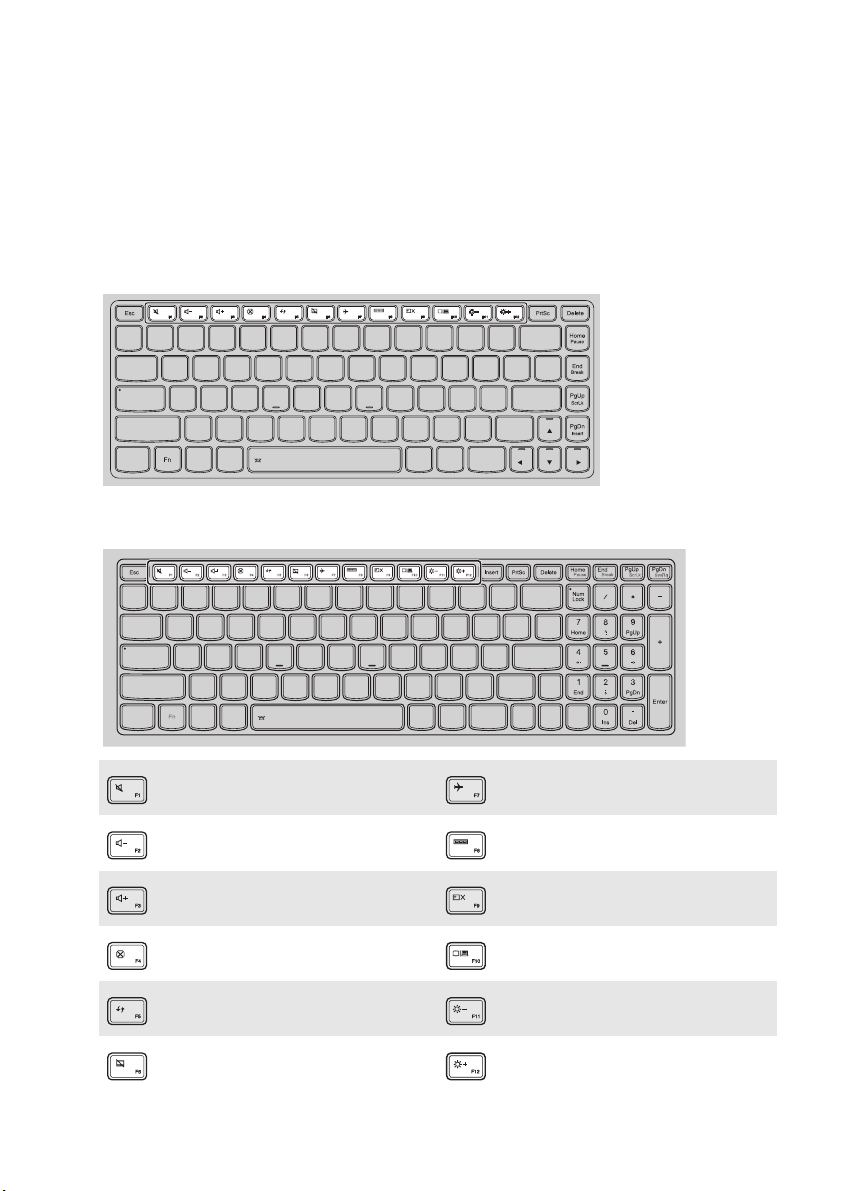
1 장 . 컴퓨터 따라잡기
핫키
해당 핫키를 눌러 특정 시스템 설정에 빠르게 액세스할 수 있습니다 .
Lenovo Z41-70/ideapad 500-14ACZ
Lenovo Z51-70/ideapad 500-15ACZ
:
음소거 / 음소거 해제를 합니다 .
:
볼륨을 낮춥니다 .
:
볼륨을 높입니다 .
:
현재 활성화된 창을 닫습니다 .
바탕 화면 또는 현재 활성 창을 새
:
로 고칩니다 .
터치 패드를 활성화 / 비활성화합
:
니다 .
비행기 모드를 활성화 / 비활성화
:
합니다 .
현재 활성화된 모든 앱을 표시합
:
니다 .
LCD 화면의 백라이트를 켜거나
:
끕니다 .
컴퓨터와 외부 디스플레이 장치
:
간에 디스플레이를 전환합니다 .
:
디스플레이의 밝기를 낮춥니다 .
:
디스플레이의 밝기를 높입니다 .
6
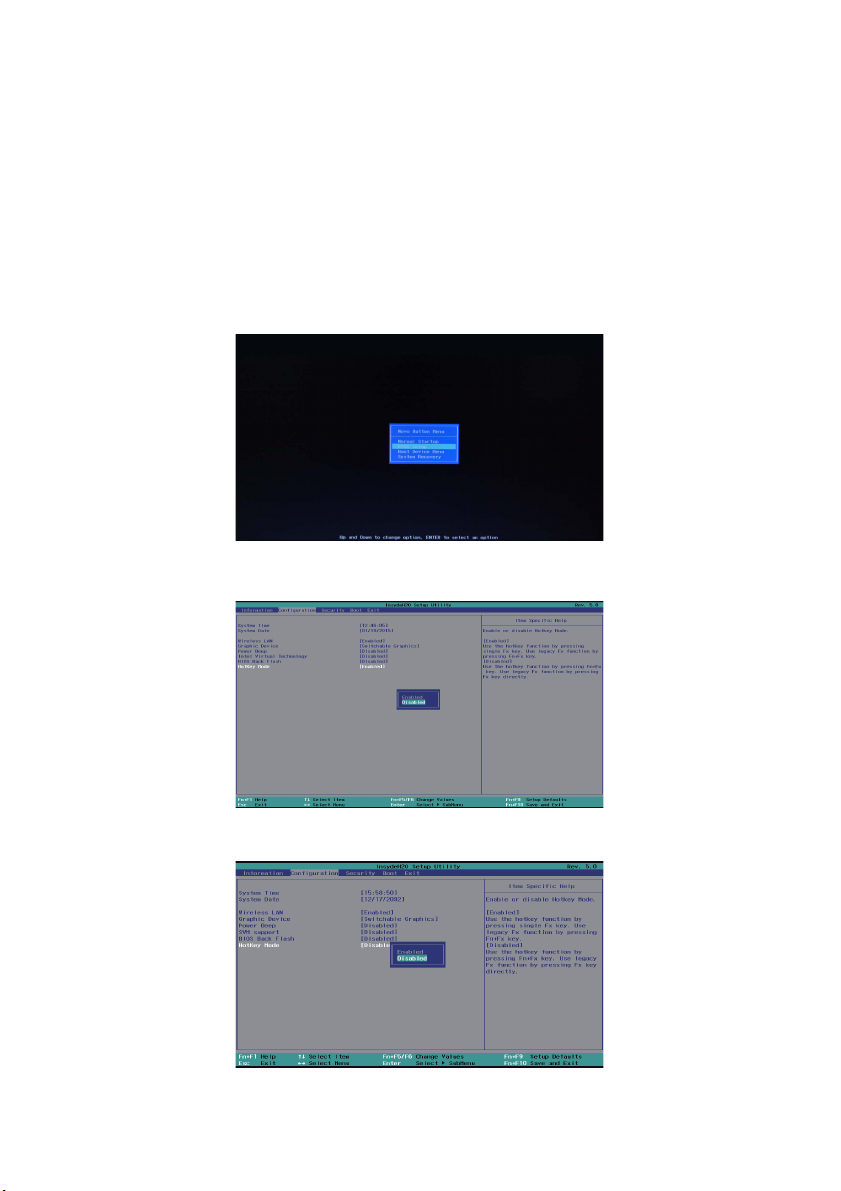
1 장 . 컴퓨터 따라잡기
핫키 모드 설정
기본적으로 , 핫키 기능은 해당 핫키를 눌러 액세스할 수 있습니다 . 하지만 BIOS 설정 유틸리티에
서 핫키 모드를 비활성화할 수 있습니다 .
핫키 모드를 비활성화하려면 :
1 컴퓨터를 종료합니다 .
2 Novo 버튼을 누른 다음 BIOS Setup (BIOS 설정 ) 을 선택합니다 .
3 BIOS 설정 유틸리티에서 Configuration ( 구성) 메뉴를 열고 HotKey Mode ( 핫키 모드) 설정
을 Enabled ( 활성화 ) 에서 Disabled ( 비활성화 ) 로 변경합니다 .
Intel 플랫폼
AMD 플랫폼
7
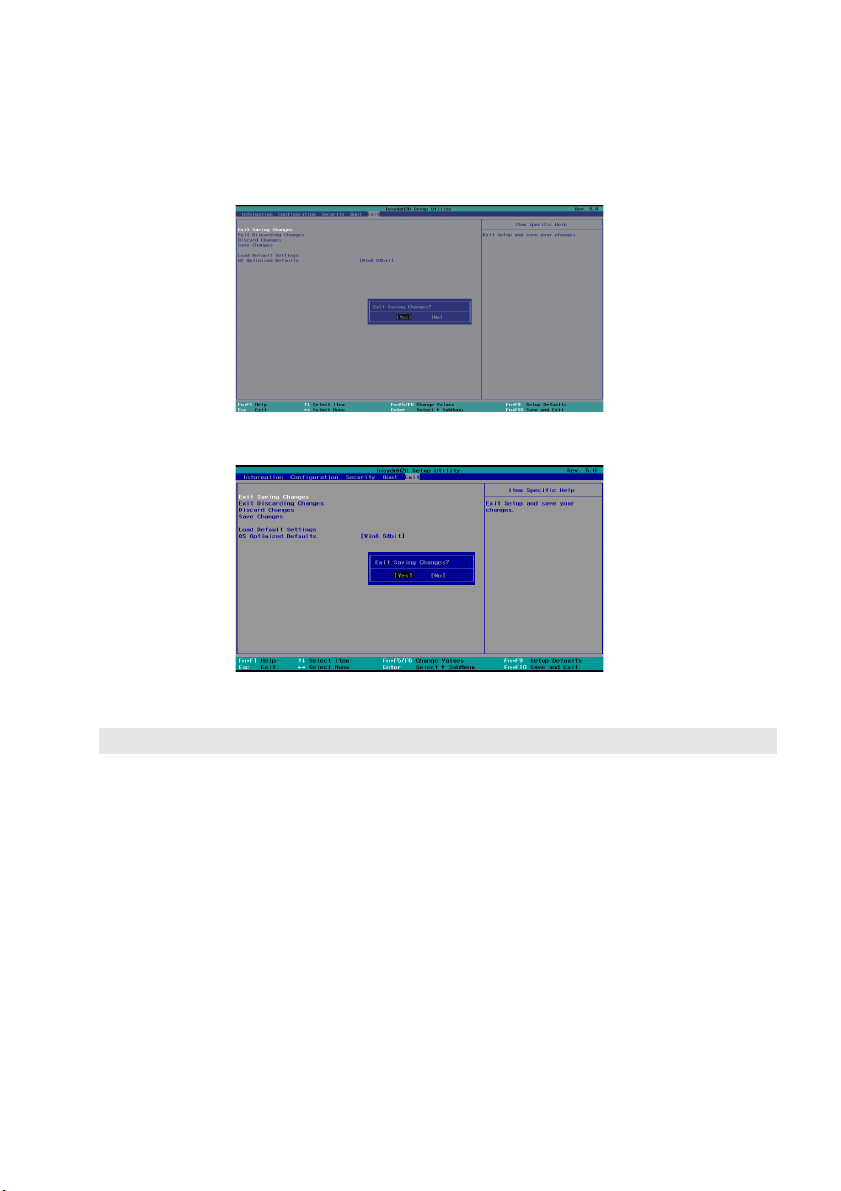
1 장 . 컴퓨터 따라잡기
4 Exit ( 끝내기 ) 메뉴를 열고 Exit Saving Changes ( 변경 내용 저장 끝내기 ) 를 선택합니다 .
Intel 플랫폼
AMD 플랫폼
참고 : 핫키 모드가 비활성화된 경우 Fn 키와 적절한 핫키를 눌러 해당 핫키 기능에 액세스합니다 .
8
